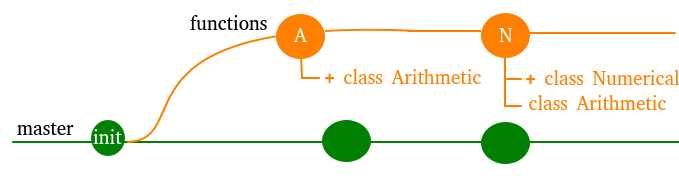
Git — это распределенная система управления версиями, которая позволяет разработчикам управлять изменениями в исходном коде. Одной из наиболее часто используемых команд в Git является команда init, которая инициализирует новый репозиторий Git. Однако, иногда случается так, что после выполнения команды init вы понимаете, что сделали ошибку и хотите отменить эту команду. В этой статье мы расскажем вам, как отменить команду ‘init’ и удалить историю коммитов, связанных с этим репозиторием.
Осторожно! Прежде чем приступать к отмене команды ‘init’, вы должны понимать, что это действие может иметь серьезные последствия. В процессе отмены команды ‘init’ будут удалены все файлы, коммиты и изменения в этом репозитории. Будьте уверены, что вы хотите полностью удалить все данные, связанные с этим репозиторием. В противном случае, рекомендуется использовать другие методы отмены изменений.
Чтобы отменить команду ‘init’ и удалить историю коммитов, связанных с этим репозиторием, выполните следующие шаги:
1. Откройте терминал и перейдите в папку, в которой находится репозиторий Git.
Как отменить команду ‘init’ на Git’е?

Иногда возникает ситуация, когда вам необходимо отменить выполнение команды git init в Git. В данном руководстве я покажу вам, как это сделать.
- Первым шагом является проверка статуса вашего репозитория Git с помощью команды
git status. Убедитесь, что вы находитесь в корневой папке вашего проекта. - Если вы только что выполнили команду
git initи репозиторий еще не содержит коммитов, вы можете просто удалить скрытую папку.git, используя командуrm -rf .git. - Но если вы уже сделали несколько коммитов, вам понадобится более сложный подход. Сначала вы должны проверить историю коммитов с помощью команды
git logи скопировать хэш коммита, к которому вы хотите вернуться. - Затем используйте команду
git reset --hard <хэш коммита>для перемещения HEAD и ветки в указанный коммит. Учтите, что эта команда уничтожит все коммиты, следующие за указанным. - После выполнения команды
git reset --hardвы можете использовать командуgit log, чтобы убедиться в том, что ваши коммиты были успешно удалены и вы вернулись к нужному коммиту.
Теперь вы знаете, как отменить команду git init и вернуть свой репозиторий к предыдущему состоянию. Помните, что использование этих команд может быть опасным, поэтому всегда делайте резервные копии своего кода перед выполнением любых изменений.
Отмена истории коммитов на Git’е: руководство
Первый способ отмены коммита — это использование команды git revert. Эта команда создает новый коммит, который отменяет изменения, внесенные в указанном коммите. Например, если вы хотите отменить изменения, внесенные в коммите с идентификатором 123456, выполните следующую команду:
git revert 123456Git создаст новый коммит, который отменяет все изменения из коммита 123456, и добавит этот новый коммит в историю. При этом коммит 123456 останется в истории, но его изменения будут отменены.
Второй способ отмены коммита — это использование команды git reset. Эта команда позволяет отменять коммиты, не оставляя следов в истории. В зависимости от переданных параметров, команда git reset может отменять коммиты и изменять положение указателя HEAD. Например, чтобы отменить последний коммит, выполните команду:
git reset HEAD~1Git отменит последний коммит и вернет измененные файлы в индекс, сохраняя при этом изменения в рабочей директории.
Отмена истории коммитов на Git’е — это важный аспект ведения проекта с использованием этой системы контроля версий. Умение отменять коммиты позволяет исправить ошибки, отменить нежелательные изменения или изменить историю проекта. С помощью команд git revert и git reset вы можете эффективно управлять историей коммитов в Git.
Отмена последнего коммита
Отмена последнего коммита в Git’е может быть полезна, если вы сделали некоторые изменения, которые не должны были быть включены в коммит. Это может быть сделано с помощью команды git reset.
Чтобы отменить последний коммит, вам нужно выполнить следующие шаги:
- Откройте терминал и перейдите в репозиторий, в котором вы хотите отменить последний коммит.
- Выполните команду
git reset HEAD~. Это отматывает HEAD на один коммит назад, откатывая изменения, сделанные в последнем коммите. - Если вы хотите сохранить изменения, сделанные в последнем коммите, но просто удалить его из истории коммитов, вы можете добавить флаг
--softк командеgit reset. Например, команда будет выглядеть так:git reset --soft HEAD~.
После выполнения этих шагов последний коммит будет отменен, и изменения могут быть изменены перед повторным коммитом, если это необходимо.
Важно отметить, что отмена последнего коммита изменяет историю коммитов, поэтому следует быть осторожным при использовании этой команды, особенно если изменения были уже опубликованы на удаленном репозитории.
Отмена всех коммитов
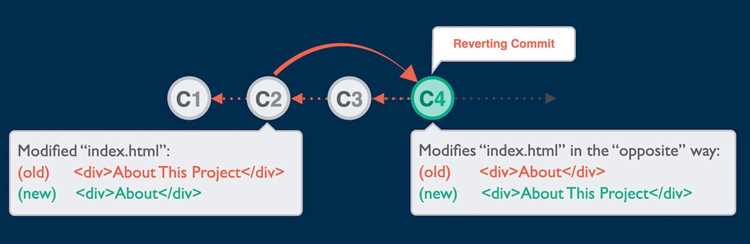
Если вы хотите отменить все коммиты в репозитории Git и вернуться к состоянию до первого коммита, вам понадобится выполнить несколько шагов.
Шаг 1: Отмена всех изменений
Перед тем, как начать отменять коммиты, убедитесь, что ваш рабочий каталог чистый. Для этого введите следующую команду:
git reset --hard HEAD
Эта команда отменяет все изменения в рабочем каталоге и приводит его к состоянию последнего коммита.
Шаг 2: Очистка истории коммитов
Для отмены истории коммитов и создания новой ветки используйте команду:
git checkout --orphan новая_ветка
новая_ветка — это новая ветка, которую вы хотите создать после отмены коммитов.
Шаг 3: Добавление всех файлов в коммит
Теперь вам нужно добавить все файлы в новый коммит с помощью следующей команды:
git add -A
Шаг 4: Создание нового коммита
Теперь выполните команду для создания нового коммита:
git commit -m "Отмена всех коммитов"
Теперь вы успешно отменили все коммиты в репозитории и создали новую ветку с одним коммитом, в котором содержатся все файлы.
Восстановление удаленных коммитов
Иногда может возникнуть необходимость восстановить коммиты, которые были удалены из истории. Это может произойти, например, если вы ошибочно удалили коммит или при удалении ветки.
Если вы удалили коммиты, то есть несколько способов их восстановить.
-
Поиск в reflog
Вы можете искать удаленные коммиты в reflog – специальном журнале, в котором хранится история ваших действий. Для этого выполните команду
git reflog, чтобы увидеть список всех команд, которые вы выполняли.Затем найдите коммит, который вы хотите восстановить, и запишите его хеш.
Чтобы восстановить коммит, выполните команду
git cherry-pick [хеш], где [хеш] – хеш коммита, который вы хотите восстановить. -
Использование графического интерфейса
Если вы предпочитаете использовать графический интерфейс, вы можете восстановить удаленные коммиты, используя Gitk или Sourcetree.
В Gitk вы можете выполнить команду
gitk --all, чтобы открыть графический интерфейс, в котором вы увидите все коммиты, включая удаленные. Затем вы можете выбрать коммит, который вы хотите восстановить, и применить его.В Sourcetree вы можете выбрать опцию «Восстановить» для удаленного коммита, чтобы восстановить его в свою локальную ветку.
Важно отметить, что восстановление удаленных коммитов может повлечь за собой некоторые проблемы, особенно если коммиты уже были опубликованы или использованы другими разработчиками. Поэтому перед восстановлением коммитов обязательно внимательно проверяйте свою историю и убедитесь, что это не повредит ваш проект или повлечет за собой потерю данных.
Резюме
В этой статье мы рассмотрели, как отменить команду ‘init’ на Git’е и избежать создания ненужного коммита при инициализации репозитория. Мы рассмотрели несколько способов отмены команды ‘init’, включая использование команды ‘git reset’, удаление созданного репозитория и использование сторонних инструментов, таких как ‘gitignore’. Важно помнить, что отмена команды ‘init’ может потребовать изменения истории коммитов, поэтому перед выполнением действий всегда рекомендуется создавать резервные копии репозитория.

